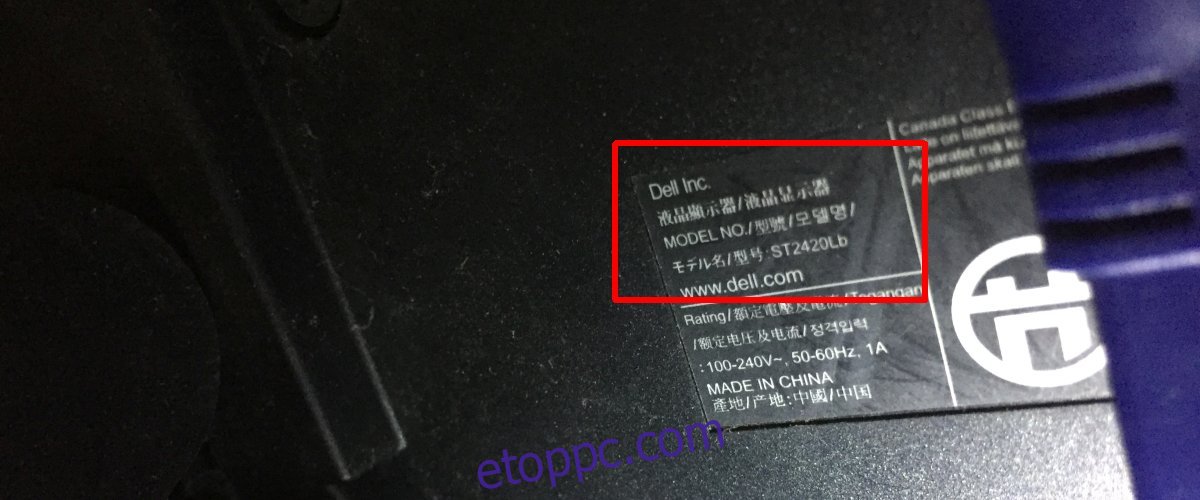A színprofil határozza meg, hogyan jelenjenek meg a színek a kijelzőn. A színprofilokat a Nemzetközi Színkonzorcium szabályozza. A megjelenítőeszközöket gyártó gyártók olyan színprofilokat biztosítanak, amelyek megfelelnek az ICC-nek, de választhat más színprofilok telepítését is, ha az alapértelmezett nem néz ki az eszközön. Meglehetősen egyszerű színprofilt telepíteni a monitorra Windows rendszerben. Amire szüksége van, az a monitor modellszáma és egy ICC-fájl, amely a színprofil.
Tartalomjegyzék
Monitor modell
A monitor modellje kulcsfontosságú a színprofil megtalálásához és telepítéséhez. Elméletileg bármilyen színprofil fájl használható, de azt szeretné, hogy a kijelző jól nézzen ki. Ha olyan színprofilt használ, amely az adott monitorhoz készült, jobb eredményeket érhet el. Ebben van egy kis probléma is; ha monitorja már nem kapható a piacon, előfordulhat, hogy nem talál színprofilt hozzá. A probléma megoldása előtt először keresse meg a monitor modelljét.
Windowson keresztül nem találja a monitor modelljét. A modell megtalálásának legjobb módja, ha bejelöli a dobozt, vagy megnézi a hátulját. Érthető, ha nem őrizte meg azokat a dobozokat, amelyekbe a hardver került. Csak ellenőrizze a monitor hátulját, ahol a kábelek be vannak vezetve, és ott kell lennie a típusszámnak.
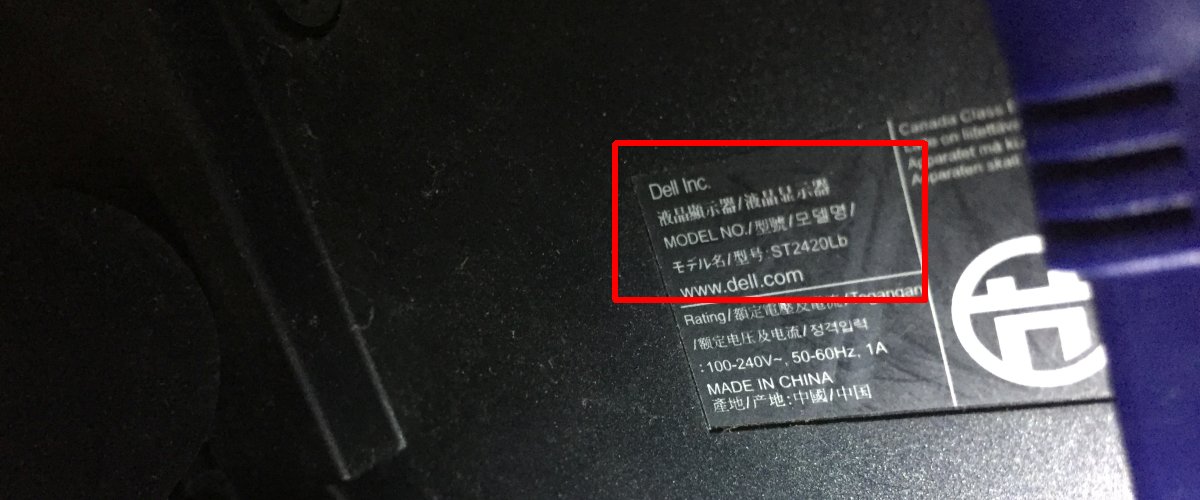
Ezután keresse meg a Google-on a monitor modelljét, hogy megtudja, a gyártó még mindig árulja-e. Ha még mindig elérhető, akkor hivatalos és nem hivatalos színprofilokat is találhat az eszközéhez. Ha nem, akkor be kell érnie a gyártó által biztosított termékkel.
Színes profilfájl
A színprofil fájl ICC kiterjesztéssel rendelkezik. Ez egy nagyon kicsi fájl, alig több, mint 5 KB. Ha több monitorral rendelkezik, mindegyikhez telepítenie kell a profilt. Keressen profilokat monitorjához, és válassza ki az igényeinek megfelelőt. Ha például sokat szerkesztesz a fotókat, keress egy olyan profilt, amely különösen jól néz ki. Természetesen ez a még gyártás alatt álló monitorokra vonatkozik.
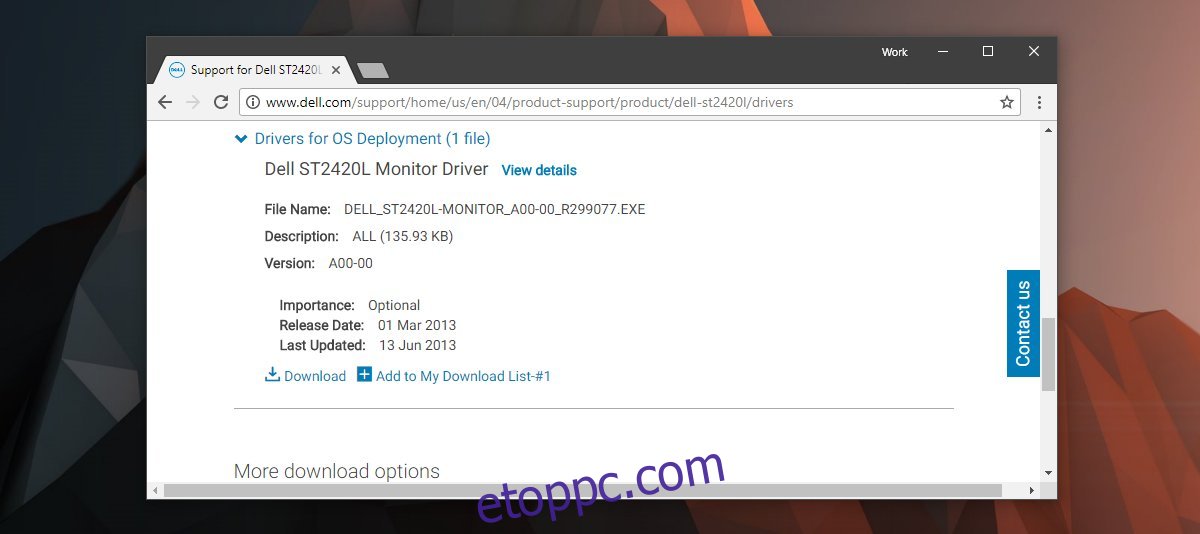
Ha a monitor dátuma, keresse fel a gyártó webhelyét. Töltse le a monitor illesztőprogramját. Ne tölts le videó illesztőprogramokat vagy hasonlókat. Telepítse az illesztőprogramot, ha az EXE fájl. Ha ez egy zip fájl, akkor csomagolja ki. Belül egy ICC fájlt talál.
Telepítsen egy színprofilt
A Windows Keresésben írja be a Color Management parancsot, és nyissa meg az azonos nevű alkalmazást. Ha több monitorral rendelkezik, kattintson a „Monitorok azonosítása” gombra. Ha tudja, melyik monitor melyik, nyissa meg az „Eszköz” legördülő menüt, és válassza ki a monitort belőle. Engedélyezze a „Beállításaim ehhez az eszközhöz” lehetőséget.
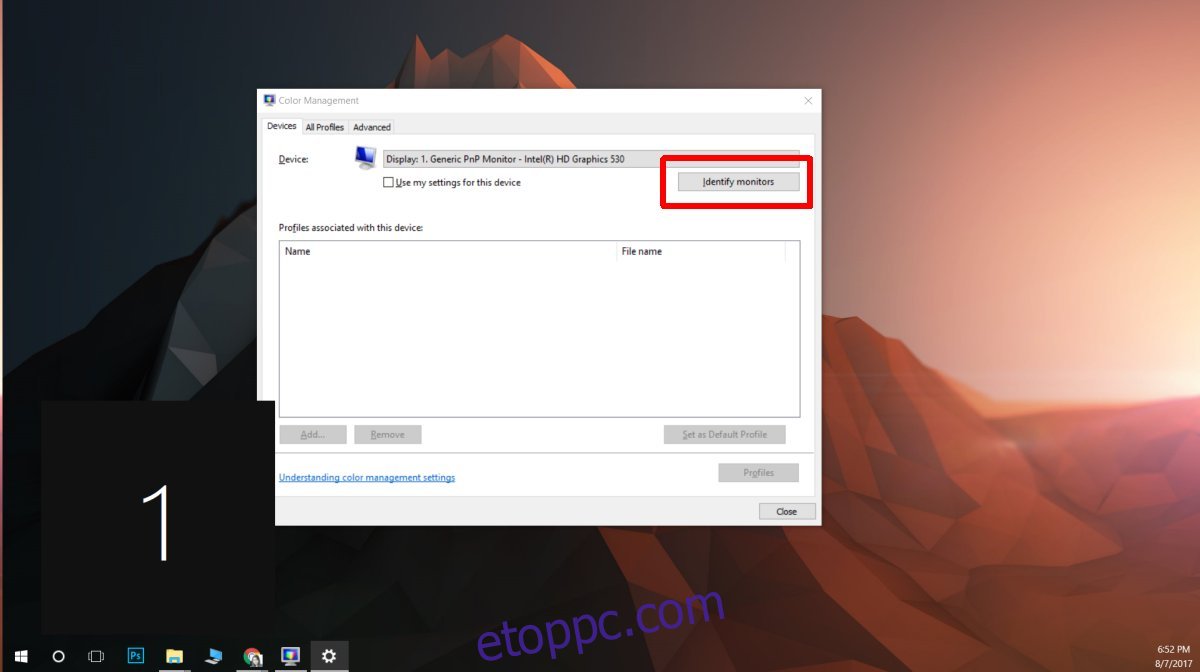
Ezután kattintson a ‘Hozzáadás’ gombra, és válassza ki a letöltött ICC-fájlt a színprofil telepítéséhez. Kattintson a „Bezárás” gombra, és kész. A monitorod másként/jobban fog kinézni.